- 1. Vorwort / Einführung
- 1.1. Aufbau des Systems
- 1.1.1. Module
- 1.1.2. Gadgets
- 1.1.3. AddOns
- 1.2. Layout-Schema
- 2. Grundlegende Funktionen (Basic Modul)
- 2.1. Mitgliedsbereich
- 2.2. Offline-Einstellungen
- 2.3. Dateiverwaltung
- 2.3.1. Ordner erstellen
- 2.3.2. Dateien / Ordner umbenennen
- 2.3.3. Hochladen von Dateien und Bildern
- 2.3.4. Dateien öffnen bzw. herunterladen
- 2.3.5. Downloadlink anzeigen
- 2.3.6. Datei oder Unterordner entfernen
- 2.4. Seitenverwaltung
- 2.4.1. Register / Seite erstellen
- 2.4.2. Bearbeitungsmodus unserer Webseiten
- 2.4.3. Bedienung des WYSIWYG-Editors
- 2.4.4. Bearbeiten / Deaktivieren & Aktivieren
- 2.4.5. Entfernen von Seiten
- 2.4.6. Position von Seiten ändern
- 2.4.7. Seiten-Integration
- 2.4.8. Direktbearbeitung von Seiten
- 2.4.9. Landing-Page
- 2.5. Layouttypen und deren Kombination
- 2.5.1. Leeres Dokument
- 2.5.2. Bildleiste
- 2.5.3. Übersichtsseite
- 2.5.4. Artikelliste
- 2.5.5. Artikeltabelle
- 2.5.6. Artikelhighlighter
- 2.5.7. Zweispaltiges Layout
- 2.5.8. Klappboxen
- 2.5.9. Downloadliste
- 2.6. Gadgetverwaltung
- 2.6.1. "Hotline"-Gadget
- 2.6.2. Gadget "Kontaktformular"
- 2.6.3. "Öffnungszeiten"-Gadget
- 2.6.4. Gadget "Social"
- 2.6.5. "Newsticker"-Gadget
- 2.7. Rechtliches
- 2.7.1. Impressum
- 2.7.2. Datenschutz
- 2.7.3. Haftung
- 2.7.4. Direktbearbeitung
- 2.8. META-Einstellungen
- 2.9. Benutzerverwaltung
- 2.9.1. Details einsehen
- 2.9.2. Entfernen eines Mitglieds
- 2.9.3. Benutzer erstellen / bearbeiten
- 2.9.4. Gastzugang konfigurieren
- 2.9.5. Registrierungseinstellungen
- 2.9.6. Benutzer deaktivieren / reaktivieren
- 2.9.7. Individuelle Benutzergruppen
- 2.9.8. Rundmail verfassen
- 2.10. Anfragenbereich
- 2.10.1. Allgemeine Formular-Einstellungen
- 2.10.2. Kontakt-Formular konfigurieren
- 2.10.3. Anfragen verwalten
- 2.10.4. Spamschutz (Google reCaptcha)
- 2.11. Webstatistik
- 2.11.1. E-Commerce Plug-In für Onlineshop Systeme
- 2.12. Mobiles Layout
- 2.13. Verträge
- 2.13.1. Auftragsverarbeitungs-Vertrag
- 2.13.2. Vertrag verwalten / kündigen
- 2.14. Bildlizenzen
- 2.15. Designauswahl
- 3. Onlineshop Modul
- 3.1. Back-End Erweiterung
- 3.1.1. Wahl des richtigen Zahlenformats
- 3.1.2. Allgemeine Geschäftsbedingungen
- 3.2. Layouteinstellungen
- 3.3. Steueroptionen
- 3.4. Produktverwaltung
- 3.4.1. Artikel erstellen / bearbeiten
- 3.4.2. Verlinkung von Artikeln
- 3.4.3. Artikel-Variationen
- 3.4.4. Entfernen von Artikeln
- 3.5. Warenbestand
- 3.6. Bestellprozess
- 3.6.1. Kundeninformationen
- 3.6.2. Zahlung
- 3.6.3. Versand
- 3.6.4. Lieferung
- 3.6.5. Rabattbeträge
- 3.7. Automailer
- 3.8. Bestellungen
- 4. Unternehmensplattform
- 4.1. Der Registrierungsprozess
- 4.2. Mitgliederbereich
- 4.3. Unternehmensprofil bearbeiten
- 4.4. Aktuelle Angebote verwalten
- 4.5. Stellenangebote bearbeiten
- 4.6. Newsbereich verwalten
- 4.7. Suchauswertung
- 4.8. Administrative Funktionen
- 4.8.1. Benutzerprofile verwalten
- 4.8.2. Unternehmen einladen
- 4.8.3. Unternehmenskategorien verwalten
- 4.8.4. Schnittstellenverwaltung
3. Onlineshop Modul
3.3. Steueroptionen
Endverbraucher-Einstellungen
Wie bereits in Kapitel 3 erwähnt, haben Sie die Möglichkeit Ihren Artikeln Steuerklassen zu zuweisen. Diese werden im Back-End unter dem Menüpunkt „Steueroptionen“ (Pos. A) konfiguriert.
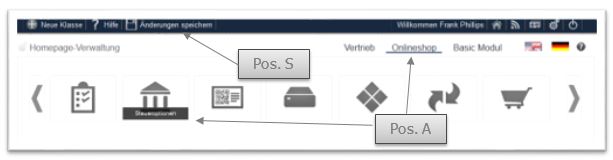
In obersten Abschnitt können Sie festlegen, an welche Art Zielgruppe sich Ihr Onlineshop-System richten soll:
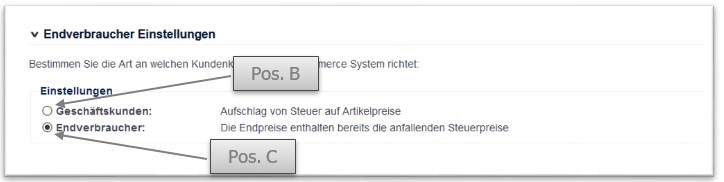
Wählen Sie den Radio-Button für Geschäftskunden (Pos. B) wenn Ihre Artikel als Netto-Preise ausgeschrieben werden sollen (unser System errechnet die Brutto-Preise nach den Prozentsatz der zugewiesenen Steuerklasse).
Handelt es sich um Brutto-Preise, so wählen Sie bitte den Endverbraucher Radio-Button (Pos. C).
Steuerklassen
Im oberen Abschnitt der Seite werden alle bereits erstellten Steuerklassen aufgelistet:
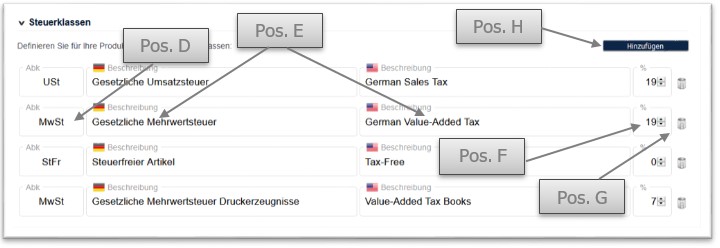
Für jede Steuerklasse muss eine Abkürzung (Pos. D), eine Beschreibung (Pos. E) sowie der anfällige Steuerprozentsatz (Pos. F) eingetragen werden.Die Löschung einer Klasse erfolgt durch das Anwählen des „Löschen“-Symbols (Pos. G) am rechten Ende der jeweiligen Zeile. Um eine neue Steuerklasse einzutragen klicken Sie bitte auf die „Hinzufügen“-Schaltfläche (Pos. H). Es wird eine neue Zeile erzeugt.
Nach Festlegen Ihrer gewünschten änderungen betätigen Sie bitte den „Speichern“-Schaltfläche (Pos. S) in der Symbol-Leiste.
Anmerkung:
Doppelte Abkürzungen bzw. Beschreibungen werden von unserem System akzeptiert. Beispiel: MwST mit 7% für Druckerzeugnisse, MwSt mit 19% für Dienstleistungen.



